Pokud vaše zařízení Android není rozpoznáno z Windows 10/11, pokračujte ve čtení níže. Výrobci zařízení dnes výrazně zlepšili snadné propojení mezi počítači a telefony, aby zlepšili uživatelský zážitek. Většina telefonů se tedy snadno připojí k počítači pomocí funkce „plug and play“.
Existují však případy, kdy připojení telefonu Android k počítači není možné pro různé důvodů a nejčastějším problémem, který mnoho uživatelů hlásí, je, že systém Windows 10 nedokáže rozpoznat Android telefon.
V této příručce najdete několik způsobů, jak vyřešit problémy s připojením mezi vaším zařízením Android (telefonem nebo tabletem) a Windows 10/11.
Jak opravit: Windows 10 nerozpozná telefon/tablet Android.
Pokud vaše zařízení Android není rozpoznáno systémem Windows 10/11, proveďte nejprve tyto jednoduché kroky, než přistoupíte k řešení problému podle níže uvedených metod:
- Restartujte počítač a telefon (Android nebo iPhone) a zkuste je znovu připojit. Restartování a opětovné připojení 2 zařízení obvykle problém vyřeší.
- Ujistěte se, že kontakty na USB portu nejsou zanesené nečistotami a že USB kabel není poškozen.
- Zkuste zapojit kabel USB do jiného portu USB na počítači a znovu otestujte připojení, nebo použijte jiný kabel USB, pokud je k dispozici.
- Zkuste připojit zařízení Android k jinému počítači a zjistěte, zda problém přetrvává.
- Zkuste připojit svůj telefon Android k počítači pomocí jiné metody, jako je Bluetooth (pokud to vaše zařízení podporují). To vám také může pomoci izolovat příčinu problému.
Jakmile vyzkoušíte všechny základní kroky výše a problém přetrvává, problém vyřešte pomocí níže uvedených metod.
- Změňte připojení USB na Přenos souborů nebo MTP.
- Povolte v telefonu ladění USB.
- Znovu nainstalujte ovladač telefonu Android.
- Vyměňte kabel USB.
Metoda 1: Změňte připojení USB na Přenos souborů nebo MTP.
Většina telefonů Android musí být nakonfigurována pro přenos souborů přes USB pro připojení k počítači. Tak…
1. Po připojení telefonu k počítači posuňte podokno oznámení na telefonu Android dolů a zjistěte, zda je k dispozici oznámení o konfiguraci USB. Pokud ano, vyberte Přenos souborů nebo MTP a zkontrolujte, zda je váš rozpoznán z Windows.
Pokud takové upozornění pro připojení USB nevidíte, přejděte dolů a pod Systém Android klikněte Klepnutím zobrazíte další možnosti. *
* Poznámka: Případně přejděte na Android Nastavení > Připojené zařízení > Konfigurace USB.
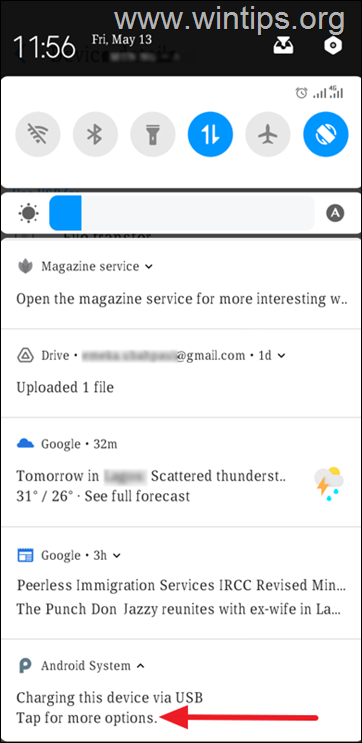
2. Vybrat Přenos souboru nebo MTP (Media Transfer Protocol), podle toho, co se zobrazuje na obrazovce.
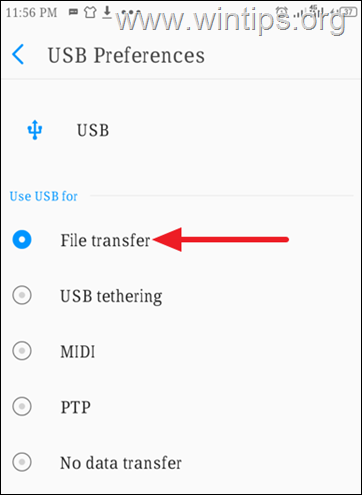
3. Nyní zkontrolujte, zda je váš telefon Android rozpoznán systémem Windows.
Metoda 2: Povolte ladění USB v systému Android.
Ladění Android USB je speciální funkce pro vývojáře, která umožňuje zařízením Android plně komunikovat s počítačem, takže můžete používat pokročilé funkce a snadno přenášet soubory.
Vzhledem k tomu, že ladění USB je skrytá funkce na zařízeních Android, můžete ji povolit pomocí níže uvedených pokynů.
Chcete-li povolit ladění USB v systému Android:
1. Jít do Nastavení na telefonu, přejděte dolů a klikněte Systém.
2a. Vybrat O telefonu a potom klepněte na Číslo sestavení sedm (7) krát, dokud nebudete vyzváni k odemknutí telefonu.*
* Poznámka: Pokud vlastníte telefon Xiaomi, klepněte 7krát na verze MIUI.
2b. Po zobrazení výzvy klepněte na odemknout zařízení. (Poté uvidíte ve spodní části obrazovky blikat „Nyní jste vývojář“).
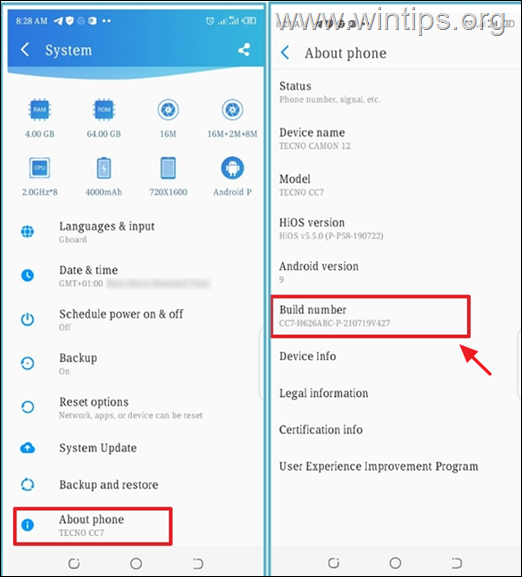
3a. Nyní se vraťte Systém obrazovce a klepněte na Vývojářské možnosti. *
Poznámka: Pokud vlastníte telefon Xiaomi, přejděte na Další nastavení > Vývojářské možnosti.
3b. Přetáhněte Ladění USB posuvník na NA to povolit.
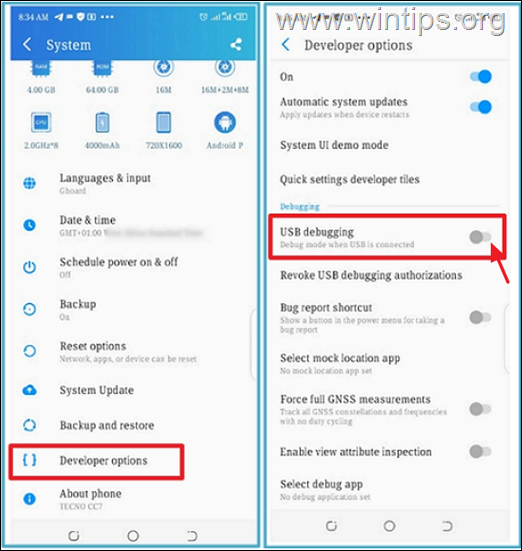
3c. Jakmile se zobrazí výzva k povolení ladění USB, klepněte na OK. *
* Varování:Zapnutím ladění USB může být váš telefon zranitelný vůči útokům, takže se ujistěte, že jste připojeni k důvěryhodnému počítači, a po dokončení práce jej vypněte.
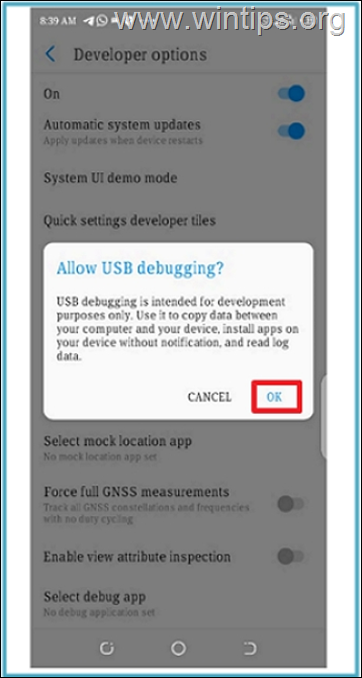
Metoda 3: Přeinstalujte ovladač zařízení Android.
Další metodou, jak vyřešit problémy s připojením zařízení Android se systémem Windows 10/11, je odinstalovat ovladač zařízení Android ze Správce zařízení.
1. lis Okna  + R klíče k načtení Běh dialogové okno.
+ R klíče k načtení Běh dialogové okno.
2. Typ devmgmt.msc a stiskněte Vstupte otevřete správce zařízení.
![image_thumb[22] image_thumb[22]](/f/93e2a1cafd8db038f95417520dbd47a4.png)
3a. v okně Správce zařízení rozbalte Přenosná zařízení.*
3b. Klikněte pravým tlačítkem myši na zařízení Android a vyberte Odinstalujte zařízení.
* Poznámka: Pokud telefonní zařízení není v Přenosná zařízení, rozbalte Další zařízení zkontrolovat, zda tam je.
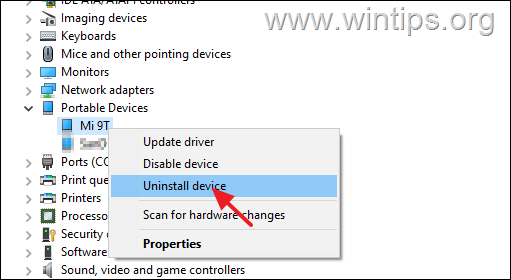
34 Jakmile se ovladač odinstaluje, restartovat PC.
4. Po spuštění systému Windows se ovladač automaticky přeinstaluje a vaše zařízení Android se znovu objeví ve Správci zařízení. Nyní zkontrolujte, zda systém Windows dokáže rozpoznat telefon Android.
Metoda 4: Vyměňte kabel USB
Zmiňuji výměnu USB kabelu jako samostatné řešení, když Windows nerozpozná váš smartphone s Androidem, protože Mnohokrát některé kabely USB nejsou vyrobeny pro připojení počítače k vašemu zařízení nebo nejsou kompatibilní s vaším zařízením telefon. Některé kabely Micro Type B jsou například určeny pouze pro nabíjení a nejsou vhodné pro přenos souborů.
Cesta do nejbližšího obchodu s technologiemi za účelem získání správného kabelu USB pro připojení počítače k telefonu se ukázala jako trik, který tento problém většinou vyřeší.
A je to! Která metoda se vám osvědčila?
Dejte mi vědět, zda vám tento průvodce pomohl, a zanechte svůj komentář o své zkušenosti. Lajkujte a sdílejte tento návod, abyste pomohli ostatním.